Cum de a schimba aspectul cu ghilimelele drepte - pe dublu „“
Instalarea citate în text, se pare că aici este dificil, făcând clic pe butonul corespunzător, asta e tot. În principiu, este, dar ce să fac atunci când scrieți expus „pereche“ citate, dar ceea ce ar trebui să fie în mod normal, „“ directă „“?
Cred că voi toți știți că elaborarea unui document are propriile sale reguli de formatare, care se aplică, de asemenea, chiar și la ghilimelele inofensivi. S-ar părea că este în regulă dacă textul va prezenta citate nu sunt tipul, dar nu foarte des există situații când documentul nu este corect formatat este trimis înapoi pentru revizuire din cauza unui citate nefericite.
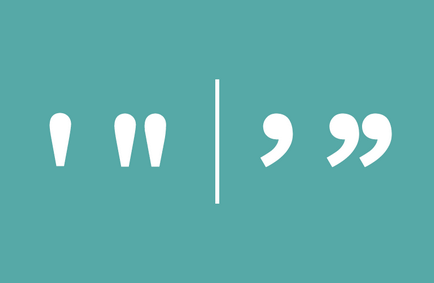
Ghidul, care tocmai ați început să se familiarizeze, voi încerca să arate în detaliu modul de configurare și de a modifica ghilimelele de vizualizare dorit în Microsoft Word, și, desigur, în alte programe în cazul în care necesitatea de a le utiliza în text.
Care sunt diferitele tipuri de citate?
În ceea ce privește tipurile de citate, se poate spune că acestea sunt există o mulțime de diferite tipuri și specii. Aici voi discuta despre cele mai populare soiuri, care sunt utilizate în mod obișnuit în țara noastră.
- ghilimele franceze, denumite în mod obișnuit spic - au forma «Inforkomp»;
- ghilimele „drepte“ standard;
- „Engleză“ ghilimele, este una dintre cele mai populare opțiuni atunci când compilează citate din diferite documente;
- „German“ citează mai multe o specie care capteaza cel mai adesea ochi;
- De asemenea, de citate origine engleza, ci ca citate un „unic“. Rar utilizate, dar încă, uneori, le puteți întâlni.
În general, aproape fiecare țară are propria sa un fel de semn, dar din moment ce ei nu au raspatroneny, cred că lista aceasta se poate termina și merge direct la modul de a schimba aspectul ghilimele, cum ar fi „spic“, în linie dreaptă, sau vice-versa.
Setarea tipului corect de citate în Microsoft Word
Deci, acum avem în vedere o situație în care aveți nevoie, în loc de „“ ghilimele, a pus drept.
Deschideți Microsoft Word și du-te la elementul de pe partea de sus meniul „File“ - „Settings“.
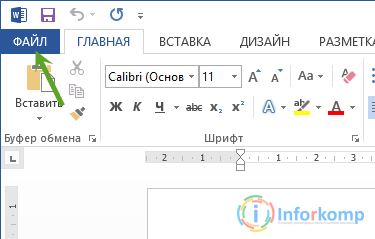
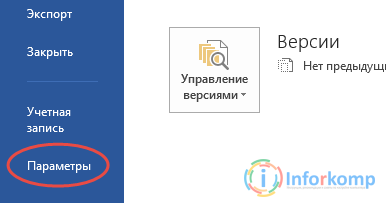
Acum, pe dreapta selectați „Ortografie“ și a plecat „Parametryavtozameny“.
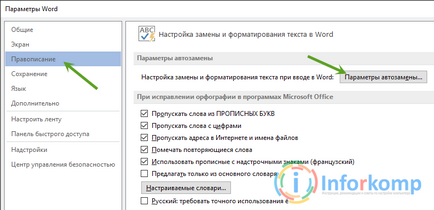
În fila AutoCorecție, faceți clic pe „AutoFormat pe măsură ce tastați“ și scoateți bifa din elementul „Înlocuiește ghilimele drepte pe tip.“
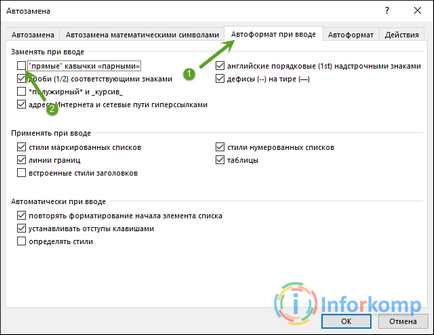
Ca rezultat, vom obține următoarele atunci când tastați va fi acum instalat numai citate „drepte“. Dar ține cont de faptul că documentele care au fost create înainte de toate citatele care rămân în această formă așa cum au fost instalate anterior.
Dacă aveți nevoie, dimpotrivă, în loc de drept pentru a face pomul de Crăciun, apoi merg pe aceleași elemente, și verificați din nou în același timp, fără a uita pentru a salva modificările.
Cu care a înțeles, acum să ne face cu aplicații concrete de citate în engleză. Dacă ai nevoie vreodată unul dintre aceste tipuri, recomand să utilizeze simbolul de inserare.
Pentru a ajunge acolo ar trebui să meargă la tab-ul „Insert“ - „simboluri“ - „Alte caractere“.
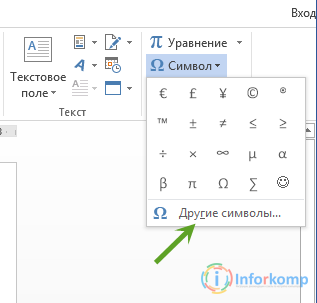
Mai mult, dintr-o varietate de caractere, selectați dreapta și faceți clic pe „comanda rapidă ...“.
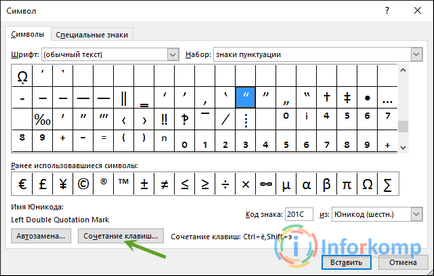
În plus, câmpul „nouă comandă rapidă“, a seta cursorul și apăsați exemplu «Ctrl + 1" și apăsați pe butonul«Desemnați».
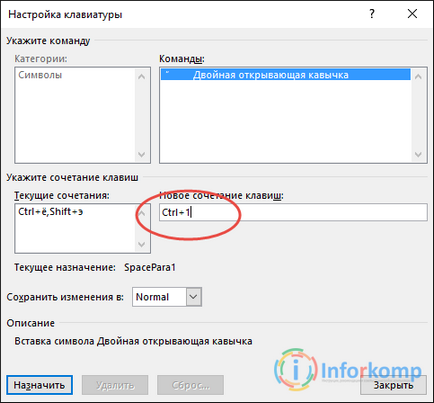
De exemplu, ceea ce am făcut pentru marca de deschidere de cotare, închidere Ghilimele, respectiv, în același mod desemnează o altă combinație, cum ar fi «Ctrl + 2.“ atunci putem pune ghilimele neobișnuite folosind tastele Ctrl + «1 și 2" .
Cum de a schimba aspectul citate in LibreOffice
Poate că acest tip de software de birou nu la fel de populare ca Word, dar totul este aici pentru a schimba tipul de citate ușor.
Din nou, setările implicite sunt setate astfel încât să pună ghilimele duble în loc de drept.
Dar ce să facem dacă vrem să schimbăm tot drumul în jurul valorii.
Du-te la „Tools“ - „autocorectare“ - „Opțiuni AutoCorecție. “.
În această fereastră, mergeți la fila „Național“, în cazul în care există o coloană chiar sub ghilimele duble cu „Replace“, care este marcat cu o capusa. Prin eliminarea acestui marcaj vă opriți AutoCorrect și sunt citate obține rezultatul dorit.
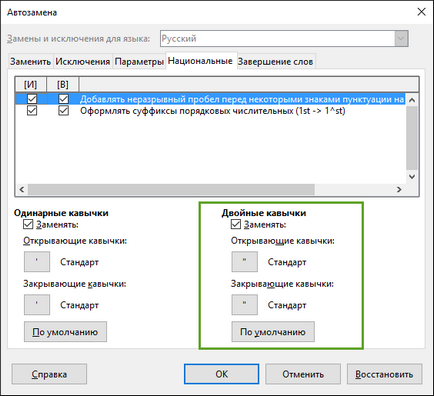
Prin urmare, dacă sunteți dimpotrivă doriți să „dubla“ citate bifați înapoi și închide salvarea parametri modificați fereastra.
În cazul în care regulile de formatare a documentelor necesită limba engleză sau ghilimele germane, ar trebui să procedeze după cum urmează.
Din nou, vom merge la setările de autocorectare în aceeași filă „Național“.
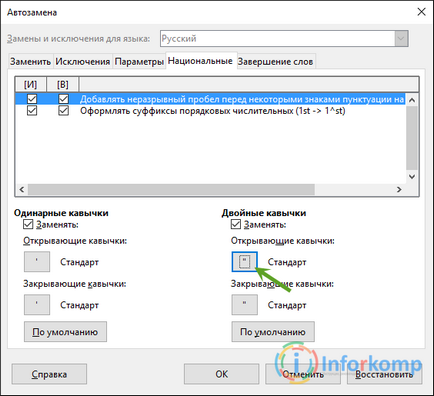
Apoi, lăsând căpușa înlocui, faceți clic pe „deschiderea Ghilimele“, apare un set de caractere imens, în care ne găsim corespunzătoare, și selectați-l, face același lucru cu „închidere Ghilimele“, selectând un curs adecvat, care să acopere caracterul engleză. sau germană. citate.
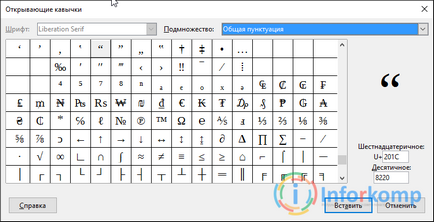
În plus, toate standard, faceți clic pe „da“ si folosind «Shift + F2» forma set doar modificate de citate.
Adevărat ușor? Nu te obosi cu o grămadă de chei, la fel ca în Microsoft Office.
Modificarea tipului de ghilimele în programele nu este tipul de birou
Cu birouri totul este clar, dar ce se întâmplă dacă am nevoie pentru a schimba tipul de citate într-un alt program, care nu are legătură cu suita de birou, dar permite, de exemplu, pentru a introduce texte sau ceva de genul asta.
La un moment dat, o astfel de problemă cu care se confruntă mine. Am găsit un program din care am câștigat un articol pentru blogul dvs., dar va veni un moment în care am nevoie pentru a schimba tipul de ghilimele. La început nu am văzut această problemă. Tocmai am intrat în setări și bifați caseta de element, care mi-ar permite să schimbe ghilimele.
Dar nu a fost acolo și dactilografiere a continuat, am observat că nimic nu sa schimbat, desigur, am început pentru a verifica setările, nu se știe niciodată, poate pune accidental marca din spate, dar nu, totul a fost în loc. Se pare că elementele din taxa de instalare a acesteia a fost, dar pur și simplu nu a funcționat. Din această situație am găsit în structura Ili Birmana.
Tot ce trebuie să faceți este să descărcați-l și instalați pe computer, și apoi folosind un exemplu în cazul în care un personaj este, vom stabili dreptul de fel de citate. Adevărul este de a face tot ce este necesar, cu ajutorul cheilor «Alt» dreapta.
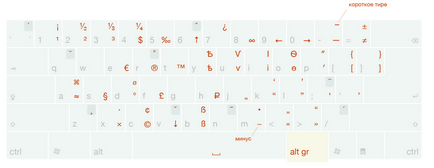
În principiu, toate explicațiile și descărca direct la aspectul, va fi capabil să Ilya pagina. În general, este foarte comod și ușor de recomandat, și mai presus de toate gratuite.
Ok, practic am explicat ce am vrut. Aproape am uitat că am o altă recomandare bună pentru tine, în mod necesar, asigurați-vă că pentru a auzi alături de noi în grupul VKontakte. pentru a afla ceva nou despre computer și repararea acestuia.